Personalizar e Otimizar Título do Blog - Aparecer no Google
Talvez você já notou que alguns blogs inclusive esse quando entra nas paginas individuais das postagens o titulo da postagem aparece antes do nome do blog. Fazer essa alteração ajuda os mecanismos de busca localizar suas postagens e com isso aumentar o numero de visitas.

Normalmente na barra do navegador aparece assim: nome do blog – nome da postagem, depois que inserir esse código aparecerá nome da postagem – nome do blog. Agora vamos começar, entre na pagina editar html e procure por:
<title><data:blog.pageTitle/></title>
Apague essa linha e coloque isso no lugar:
<b:if cond='data:blog.pageType == "item"'>
<title><data:blog.pageName/> | <data:blog.title/></title>
<b:else/><title><data:blog.pageTitle/></title>
</b:if>
Salve e visualize seu blog, depois clique para ver somente uma postagem e notará que o nome da postagem trocou de lugar com o nome do blog. Em pouco tempo essa alteração também aparecerá também quando seu blog aparecer entre os resultados das pesquisas do Google.
Fonte: Blogging Tutorial, Free Templates and Sites Info
Veja também:
Endereço .com.br no blogspot
Erros comuns nos códigos
Colocar ou tirar bordas das imagens
Resolver problemas com o comentários
Criar enquete no blog

Normalmente na barra do navegador aparece assim: nome do blog – nome da postagem, depois que inserir esse código aparecerá nome da postagem – nome do blog. Agora vamos começar, entre na pagina editar html e procure por:
<title><data:blog.pageTitle/></title>
Apague essa linha e coloque isso no lugar:
<b:if cond='data:blog.pageType == "item"'>
<title><data:blog.pageName/> | <data:blog.title/></title>
<b:else/><title><data:blog.pageTitle/></title>
</b:if>
Salve e visualize seu blog, depois clique para ver somente uma postagem e notará que o nome da postagem trocou de lugar com o nome do blog. Em pouco tempo essa alteração também aparecerá também quando seu blog aparecer entre os resultados das pesquisas do Google.
Fonte: Blogging Tutorial, Free Templates and Sites Info
Veja também:
Endereço .com.br no blogspot
Erros comuns nos códigos
Colocar ou tirar bordas das imagens
Resolver problemas com o comentários
Criar enquete no blog
Marcadores: Html, Mais visitas, Personalizar
Como alterar o favicon do Blog
Para colocar um Favicon no blog, ou seja, a imagem que fica na barra de endereços ao lado da url do seu blog, precisamos criar e hospedar uma imagem e depois colocar um código no html do blog. Mas vamos explicar por partes e você verá que é fácil de fazer. Veja também nosso video tutorial Colocar Favicon no Blogger - Imagem na Barra de Endereços.
Veja também a novidade do blogger(junho/2011) que agora permite enviar o favicon diretamente na pagina design: Como Colocar Favicon no Blogger
Primeiro crie ou encontre uma imagem que gostaria de usar na barra de endereços, ela deve ser quadrada, lembre-se que a imagem ficará bem reduzida (16 x 16 pixels), portanto não adianta usar uma cheia de detalhes pequenos. Aconselhamos já salvar a imagem neste tamanho 16x16px para depois enviar para os sites de hospedagem e conversão para o formato ícone.

Depois que tiver a imagem pronta entre no site Free Online Icon Editor (recentemente esse site apresentou problemas, então sugerimos que veja aqui outra opção para colocar favicon no seu blog:Converter imagem jpg ou gif em ícone (.ico)) nele é possível desenhar seu ícone se quiser (para aqueles que são bons em pixelart), mas se for fazer selecione o tamanho 16 x 16. Mas viemos aqui principalmente para mostrar como converter sua imagem de qualquer formato (gif, jpg, png) em um ícone, ou seja, formato .ico, clique em enviar arquivo, encontre sua imagem, deixe selecionado 16x16(favicon) e clique em upload.

Agora clique no botão save icon e escolha um lugar para salvar o ícone no seu computador. Essa parte já está pronta, agora vamos hospedar o favicon (colocar a imagem do ícone na internet).

Vamos até o site Image Boo Hosting clique no botão enviar arquivo e localize o ícone, envie também a imagem original (que usou para converter no outro site para o formato ícone), deixe selecionado Public em upload type e clique em start uploading. Agora copie o código da ultima linha (Direct) das duas imagens que enviamos.
 Até o momento já temos nosso ícone criado e hospedado na internet, agora só falta colocar no blog. Entre na pagina layout > editar html e procure por </head>, antes dessa linha coloque o código abaixo substituindo os endereços das imagens que você acabou de hospedar.
Até o momento já temos nosso ícone criado e hospedado na internet, agora só falta colocar no blog. Entre na pagina layout > editar html e procure por </head>, antes dessa linha coloque o código abaixo substituindo os endereços das imagens que você acabou de hospedar.
<link href='imagem formato icone' rel='shortcut icon'/>
<link href='imagem original' rel='shortcut icon' type='image/png'/>
No final da segunda linha troque png pelo formato da imagem original gif, jpg, se achar mais fácil poderia fazer isso já com uma imagem png desde o inicio. Clique para salvar e já está tudo pronto o resultado final é esse:
Fizemos e testamos esse tutorial no Firefox e Internet Explorer que são os navegadores mais utilizados atualmente.
Outro site para hospedagem de icones é o Free Favicon Hosting, afinal é sempre bom ter mais opções.
Veja também a novidade do blogger(junho/2011) que agora permite enviar o favicon diretamente na pagina design: Como Colocar Favicon no Blogger
Primeiro crie ou encontre uma imagem que gostaria de usar na barra de endereços, ela deve ser quadrada, lembre-se que a imagem ficará bem reduzida (16 x 16 pixels), portanto não adianta usar uma cheia de detalhes pequenos. Aconselhamos já salvar a imagem neste tamanho 16x16px para depois enviar para os sites de hospedagem e conversão para o formato ícone.
Depois que tiver a imagem pronta entre no site Free Online Icon Editor (recentemente esse site apresentou problemas, então sugerimos que veja aqui outra opção para colocar favicon no seu blog:Converter imagem jpg ou gif em ícone (.ico)) nele é possível desenhar seu ícone se quiser (para aqueles que são bons em pixelart), mas se for fazer selecione o tamanho 16 x 16. Mas viemos aqui principalmente para mostrar como converter sua imagem de qualquer formato (gif, jpg, png) em um ícone, ou seja, formato .ico, clique em enviar arquivo, encontre sua imagem, deixe selecionado 16x16(favicon) e clique em upload.
Agora clique no botão save icon e escolha um lugar para salvar o ícone no seu computador. Essa parte já está pronta, agora vamos hospedar o favicon (colocar a imagem do ícone na internet).
Vamos até o site Image Boo Hosting clique no botão enviar arquivo e localize o ícone, envie também a imagem original (que usou para converter no outro site para o formato ícone), deixe selecionado Public em upload type e clique em start uploading. Agora copie o código da ultima linha (Direct) das duas imagens que enviamos.
 Até o momento já temos nosso ícone criado e hospedado na internet, agora só falta colocar no blog. Entre na pagina layout > editar html e procure por </head>, antes dessa linha coloque o código abaixo substituindo os endereços das imagens que você acabou de hospedar.
Até o momento já temos nosso ícone criado e hospedado na internet, agora só falta colocar no blog. Entre na pagina layout > editar html e procure por </head>, antes dessa linha coloque o código abaixo substituindo os endereços das imagens que você acabou de hospedar.<link href='imagem formato icone' rel='shortcut icon'/>
<link href='imagem original' rel='shortcut icon' type='image/png'/>
No final da segunda linha troque png pelo formato da imagem original gif, jpg, se achar mais fácil poderia fazer isso já com uma imagem png desde o inicio. Clique para salvar e já está tudo pronto o resultado final é esse:
Fizemos e testamos esse tutorial no Firefox e Internet Explorer que são os navegadores mais utilizados atualmente.
Outro site para hospedagem de icones é o Free Favicon Hosting, afinal é sempre bom ter mais opções.
Marcadores: Iniciantes, Sites Úteis, Template
Mostrar backlinks - links recebidos
Para mostrar no seu blog uma lista dos backlinks, ou seja, o endereço dos blogs que recentemente criaram um link para o seu blog, você deve usar esse endereço:
http://search.blogger.com/blogsearch?q=link:www.dicasparablogs.com.br
Substituindo o endereço do nosso blog pelo seu, mas preste atenção o blogspot não tem www, esse nosso endereço tem porque registramos um domínio, o endereço padrão do blogger é http://seublog.blogspot.com. Essa busca pelos últimos links recebidos pelo blog funciona exatamente para o endereço que digitar, então é necessário ser exato.
Agora entre na pagina layout, clique para adicionar um gadget, escolha a opção Feed

Coloque o endereço já modificado para o seu blog, clique em continuar e escolha as opções de quantos links mostrará e se vai ou não exibir a data e as fontes/autores do item.

Não se esqueça de trocar o titulo do gadget, pois normalmente ele aparece mais ou menos assim: link:www.dicasparablogs.com.br – Pesquisa de blogs do Google e certamente escrever backlinks, links recebidos ou algo do tipo é muito mais simpático. Depois disso é só clicar para salvar e pronto.
Isso pode ser útil como um acessório a mais no seu blog mas também serve como incentivo para que outras pessoas criem links para o seu blog e apareçam nesta lista, ou seja funciona como um meio de divulgação do blog podendo atrair mais links e visitas.
Se tiver duvidas sobre o funcionamento do código pode fazer o teste visitando a pagina Pesquisa Google de Blogs e digitando o endereço do blog. Infelizmente em alguns caso como blogs novos parece não haver links apontando para eles ainda.
Veja também:
Google Analytics
Formulário em PHP
Perfil com acesso restrito
O que não fazer ou colocar no blog
Anúncios no blog
Deixar o visitante escolher a cor de fundo do blog
Contador de visitas online
http://search.blogger.com/blogsearch?q=link:www.dicasparablogs.com.br
Substituindo o endereço do nosso blog pelo seu, mas preste atenção o blogspot não tem www, esse nosso endereço tem porque registramos um domínio, o endereço padrão do blogger é http://seublog.blogspot.com. Essa busca pelos últimos links recebidos pelo blog funciona exatamente para o endereço que digitar, então é necessário ser exato.
Agora entre na pagina layout, clique para adicionar um gadget, escolha a opção Feed

Coloque o endereço já modificado para o seu blog, clique em continuar e escolha as opções de quantos links mostrará e se vai ou não exibir a data e as fontes/autores do item.

Não se esqueça de trocar o titulo do gadget, pois normalmente ele aparece mais ou menos assim: link:www.dicasparablogs.com.br – Pesquisa de blogs do Google e certamente escrever backlinks, links recebidos ou algo do tipo é muito mais simpático. Depois disso é só clicar para salvar e pronto.
Isso pode ser útil como um acessório a mais no seu blog mas também serve como incentivo para que outras pessoas criem links para o seu blog e apareçam nesta lista, ou seja funciona como um meio de divulgação do blog podendo atrair mais links e visitas.
Se tiver duvidas sobre o funcionamento do código pode fazer o teste visitando a pagina Pesquisa Google de Blogs e digitando o endereço do blog. Infelizmente em alguns caso como blogs novos parece não haver links apontando para eles ainda.
Veja também:
Google Analytics
Formulário em PHP
Perfil com acesso restrito
O que não fazer ou colocar no blog
Anúncios no blog
Deixar o visitante escolher a cor de fundo do blog
Contador de visitas online
Marcadores: Mais visitas
Como dividir a sidebar em duas
Em vez de colocar 3 colunas no blog (um menu de cada lado das postagens) uma opção bem interessante é dividir a sidebar em duas colunas, isso deixar a sidebar (menu do blog) largo no começo e a partir do ponto que desejar ele se divide em duas colunas, com na imagem abaixo:

Para fazer isso no seu blog entre na pagina editar HTML, antes de começar salve uma cópia do seu template (baixar modelo completo) assim poderá facilmente voltar ao modelo atual se tiver algum problema. Usamos o template Mínima do Blogger para fazer essa explicação, procure por:
#sidebar-wrapper {
width: 220px;......}
ou somente #sidebar {....
Logo abaixo desse trecho coloque:
#sidebar-wrapper-doble {
width: 220px;
float: $endSide;
word-wrap: break-word; /* fix for long text breaking sidebar float in IE */
overflow: hidden; /* fix for long non-text content breaking IE sidebar float */
}
#columna-izda {
width: 48%;
float: left;
}
#columna-dcha {
width: 48%;
float: right;
}
Depois disso procure por
<div id='sidebar-wrapper'>
<b:section class='sidebar' id='sidebar' preferred='yes'>
<b:widget id='HTML3' locked='false' title='' type='HTML'/>
</b:section>
</div>
O trecho em negrito são os gadgets que tem no seu blog, portanto no seu blog deverá ter varias linhas parecidas com essa, elas não interferem em nada essa modificação é apenas o conteúdo da sua sidebar. O importante é colocar o código abaixo entre </b:section> e </div>
<div id='sidebar-wrapper-doble'>
<b:section class='sidebar' id='columna-izda' showaddelement='yes'>
</b:section>
<b:section class='sidebar' id='columna-dcha' showaddelement='yes'>
</b:section>
<div style='clear: both;'/>
</div>
Salve e depois entre na pagina layout e arraste os gadgets para essas novas sub colunas (coluna dividida em dois), você deve visualizar ela mais ou menos assim:
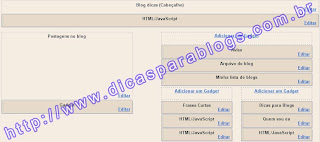
Para ficar melhor podemos aumentar a largura total do blog, volte a pagina editar html e procure por:
#header-wrapper {
width:660px;.........
#outer-wrapper {
width: 660px;............
#footer {
width:660px;............
E troque esses três valores 660px por 980px, depois note que nos trechos acima onde modificamos a sidebar tem o valor 220px, ele aparece duas vezes então modifique os dois para 460 e visualize seu blog, acho que agora ficou com uma aparência bem melhor com essas novas larguras pra as colunas.
Fonte: El Escaparate de Rosa
Veja também:
Ajustar as larguras do blog e das colunas
Efeitos em links
Lista de banner ou links em ordem aleatória
Usar o Twitter
Melhorar os marcadores
Ferramenta de tradução no blog

Para fazer isso no seu blog entre na pagina editar HTML, antes de começar salve uma cópia do seu template (baixar modelo completo) assim poderá facilmente voltar ao modelo atual se tiver algum problema. Usamos o template Mínima do Blogger para fazer essa explicação, procure por:
#sidebar-wrapper {
width: 220px;......}
ou somente #sidebar {....
Logo abaixo desse trecho coloque:
#sidebar-wrapper-doble {
width: 220px;
float: $endSide;
word-wrap: break-word; /* fix for long text breaking sidebar float in IE */
overflow: hidden; /* fix for long non-text content breaking IE sidebar float */
}
#columna-izda {
width: 48%;
float: left;
}
#columna-dcha {
width: 48%;
float: right;
}
Depois disso procure por
<div id='sidebar-wrapper'>
<b:section class='sidebar' id='sidebar' preferred='yes'>
<b:widget id='HTML3' locked='false' title='' type='HTML'/>
</b:section>
</div>
O trecho em negrito são os gadgets que tem no seu blog, portanto no seu blog deverá ter varias linhas parecidas com essa, elas não interferem em nada essa modificação é apenas o conteúdo da sua sidebar. O importante é colocar o código abaixo entre </b:section> e </div>
<div id='sidebar-wrapper-doble'>
<b:section class='sidebar' id='columna-izda' showaddelement='yes'>
</b:section>
<b:section class='sidebar' id='columna-dcha' showaddelement='yes'>
</b:section>
<div style='clear: both;'/>
</div>
Salve e depois entre na pagina layout e arraste os gadgets para essas novas sub colunas (coluna dividida em dois), você deve visualizar ela mais ou menos assim:
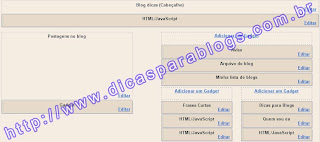
Para ficar melhor podemos aumentar a largura total do blog, volte a pagina editar html e procure por:
#header-wrapper {
width:660px;.........
#outer-wrapper {
width: 660px;............
#footer {
width:660px;............
E troque esses três valores 660px por 980px, depois note que nos trechos acima onde modificamos a sidebar tem o valor 220px, ele aparece duas vezes então modifique os dois para 460 e visualize seu blog, acho que agora ficou com uma aparência bem melhor com essas novas larguras pra as colunas.
Fonte: El Escaparate de Rosa
Veja também:
Ajustar as larguras do blog e das colunas
Efeitos em links
Lista de banner ou links em ordem aleatória
Usar o Twitter
Melhorar os marcadores
Ferramenta de tradução no blog
Fazer uma apresentação de slides no blog
Criar uma apresentação de slides no blog existem varias maneiras uma delas é fazer um álbum de fotos no http://www.flickr.com, se não tiver uma conta no site crie é grátis. Depois que enviar todas as imagens que desejar usar no seu slide show no blog para o Flickr, veja que na pagina inicial dele tem um link “sua galeria”, no caso da nossa que criamos para demonstrar neste tutorial sobre como colocar uma apresentação de slides no blog o endereço é http://www.flickr.com/photos/14971067@N02/, isso é importante, pois será pedido no blogger na hora de criar os slides.
Agora entre no Blogger na pagina layout, clique em adicionar gadget e procure a opção apresentação de slides. Na próxima tela vamos criar nossa apresentação veja na imagem abaixo, como preencher os campos principais:

Coloque o titulo que desejar, depois em origem selecione a Flickr, opção marque usuário. Agora vem uma parte importante nome de usuario aqui vai o endereço do seu algum no Flickr em nosso caso é 14971067@N02/. Após isso defina a velocidade, mais algumas opções são abrir os link em nova janela (aconselhamos marcar) e posicionar imagens aleatoriamente.
Você poderá visualizar sua apresentação de slides enquanto modifica as opções depois que terminar é só salvar. Outro detalhe interessante é se você já tiver vários álbuns no Flickr pode fazer uma apresentação usando somente um deles, por exemplo, criamos um álbum com algumas fotos de animais, o endereço é http://www.flickr.com/photos/14971067@N02/sets/72157622406994126/ se fossemos usar somente essas imagens nos slides colocaríamos o nome de usuario assim: 14971067@N02/sets/72157622406994126/ essa é uma maneira de usar somente uma parte das imagens que você já tem nos seus álbuns de fotos no Flickr.
Leia também:
Fundo semi transparente
Personalizar Gadget - barra de rolagem
Colocar imagens no título das postagens
Gerador de Tags
Configurar domínio no Uolhost
Artigos relacionados

Agora entre no Blogger na pagina layout, clique em adicionar gadget e procure a opção apresentação de slides. Na próxima tela vamos criar nossa apresentação veja na imagem abaixo, como preencher os campos principais:

Coloque o titulo que desejar, depois em origem selecione a Flickr, opção marque usuário. Agora vem uma parte importante nome de usuario aqui vai o endereço do seu algum no Flickr em nosso caso é 14971067@N02/. Após isso defina a velocidade, mais algumas opções são abrir os link em nova janela (aconselhamos marcar) e posicionar imagens aleatoriamente.
Você poderá visualizar sua apresentação de slides enquanto modifica as opções depois que terminar é só salvar. Outro detalhe interessante é se você já tiver vários álbuns no Flickr pode fazer uma apresentação usando somente um deles, por exemplo, criamos um álbum com algumas fotos de animais, o endereço é http://www.flickr.com/photos/14971067@N02/sets/72157622406994126/ se fossemos usar somente essas imagens nos slides colocaríamos o nome de usuario assim: 14971067@N02/sets/72157622406994126/ essa é uma maneira de usar somente uma parte das imagens que você já tem nos seus álbuns de fotos no Flickr.
Leia também:
Fundo semi transparente
Personalizar Gadget - barra de rolagem
Colocar imagens no título das postagens
Gerador de Tags
Configurar domínio no Uolhost
Artigos relacionados
Marcadores: Conteúdo, Sites Úteis
Personalizar Caixinha link-me
É possível dar uma nova aparência(formatar) a caixinha link-me retirando a barra de rolagem ou alterando suas bordas, isso tudo é fácil para fazer basta colocar um estilo (style) no código do textarea, esse é o nome correto da caixinha link-me. O código para fazer isso é:
<textarea style="overflow:hidden; border:1px dashed #0000FF; background:#FFFFCC; width:100px; height:40px"onfocus="this.select()" onmouseover="this.focus()">Conteudo da caixinha</textarea>
Quem já sabe um pouco de CSS já notou que a única coisa diferente é que aplicamos os mesmos recursos usados na formatação de uma pagina, texto ou botão no código da caixinha link-me, veja que o faz cada parte do código:
overflow:hidden – oculta a barra de rolagem
border:1px dashed #0000FF - estilo e cor da borda, veja aqui como usar outros tipos de bordas.
background:#FFFFCC – cor de fundo, veja o código de outras cores.
width:100px; height:40px – largura(100) e altura(40) da caixinha.
Depois que terminar de formatar para deixar com uma aparência que combine com o seu blog é só colocar do mesmo jeito que qualquer outra pela pagina layout, adicionar gadget, html/javascript. Se você usa varias caixas de texto desse tipo no blog e quiser mudar a aparência de todas elas também é possível e muito simples de fazer. Entre na pagina editar html e procure por body{.....} logo depois que fechar as chaves do body coloque isso:
textarea {overflow:hidden; border:1px dashed #0000FF; background:#FFFFCC; width:100px; height:40px}
Fazer alterações aqui é da mesma forma que mostramos acima para uma caixinha individualmente, mas aqui as mudanças que fizer serão aplicadas a todas as caixas de texto (textarea) do seu blog. Note que o inicio do código é textarea não tem ponto nem qualquer outro sinal antes da palavra.
Veja também:
Caixinha com o link da postagem
Fazer galeria de fotos
Registrar domínio (blog com endereço .com.br)
Configurar o domínio no Uolhost
Gerador de tags
Imagem no título das postagens
Modificar gadgets separadamente
<textarea style="overflow:hidden; border:1px dashed #0000FF; background:#FFFFCC; width:100px; height:40px"onfocus="this.select()" onmouseover="this.focus()">Conteudo da caixinha</textarea>
Quem já sabe um pouco de CSS já notou que a única coisa diferente é que aplicamos os mesmos recursos usados na formatação de uma pagina, texto ou botão no código da caixinha link-me, veja que o faz cada parte do código:
overflow:hidden – oculta a barra de rolagem
border:1px dashed #0000FF - estilo e cor da borda, veja aqui como usar outros tipos de bordas.
background:#FFFFCC – cor de fundo, veja o código de outras cores.
width:100px; height:40px – largura(100) e altura(40) da caixinha.
Depois que terminar de formatar para deixar com uma aparência que combine com o seu blog é só colocar do mesmo jeito que qualquer outra pela pagina layout, adicionar gadget, html/javascript. Se você usa varias caixas de texto desse tipo no blog e quiser mudar a aparência de todas elas também é possível e muito simples de fazer. Entre na pagina editar html e procure por body{.....} logo depois que fechar as chaves do body coloque isso:
textarea {overflow:hidden; border:1px dashed #0000FF; background:#FFFFCC; width:100px; height:40px}
Fazer alterações aqui é da mesma forma que mostramos acima para uma caixinha individualmente, mas aqui as mudanças que fizer serão aplicadas a todas as caixas de texto (textarea) do seu blog. Note que o inicio do código é textarea não tem ponto nem qualquer outro sinal antes da palavra.
Veja também:
Caixinha com o link da postagem
Fazer galeria de fotos
Registrar domínio (blog com endereço .com.br)
Configurar o domínio no Uolhost
Gerador de tags
Imagem no título das postagens
Modificar gadgets separadamente
Marcadores: CSS, Personalizar
Como e onde editar fotos online
 Já publicamos uma lista com programas grátis para editar imagens e fotos, mas também é possível modificar as fotos ou imagens diretamente pela internet sem precisar baixar nada e gratuitamente. Veja alguns sites onde você pode modificar suas fotos com apenas alguns cliques:
Já publicamos uma lista com programas grátis para editar imagens e fotos, mas também é possível modificar as fotos ou imagens diretamente pela internet sem precisar baixar nada e gratuitamente. Veja alguns sites onde você pode modificar suas fotos com apenas alguns cliques:http://www.change-images.com
Na pagina inicial tem um menu que algumas opções que são muito simples de usar, por exemplo:
Resize Images: modificar o tamanho da foto
Convert Images: converte para outros formatos de arquivo (gif, jpg, png, ico, pdf e outros)
Photo Frames: coloca vários estilos de molduras nas imagens.
http://www.photofunia.com
Esse também é muito fácil de mexer e serve para se divertir com as imagens principalmente para dar alguns efeitos especiais no seu álbum de fotos no Orkut. Entre outras coisas tem a possibilidade de transformar sua foto numa parece, ou aparecer na íris do olho, ou ainda o site faz uma montagem para sua imagem parecer estar numa galeria, até em forma de vestido... enfim gostei muito da diversidade de efeitos. São interessantes para postagens de blogs, mas acho que as pessoas que gostam de fotos e Orkut acharam muito mais legais.
http://www.pizap.com
Já falei desse site uma vez, mas vale à pena repetir, ele permite fazer modificações na sua foto colocando outros olhos, cabelo, boca e tudo mais. É possível escrever sobre as fotos, colocar aqueles bolões de texto ou pensamentos igual das revistas em quadrinhos. Adicionar alguns efeitos e até pintar sobre a imagem.
Espero que gostem e se divirtam com esses sites, embora sejam para editar fotos e não fazer templates, banners e outras coisas para blogs são bem interessantes e sempre podemos aproveitar algumas coisas onde menos esperamos... Se preferir veja uma lista de programas gratuitos para fazer alterações e criar suas imagens.
Sites indicados por pessoas que visitam esse blog:
Photoshop Online
PicNik
Marcadores: Efeitos, Sites Úteis
Separação entre as postagens do blog
 Uma coisa fácil de fazer e que melhora muito a aparência do blog é colocar uma separação bem defina entre as postagens. Você já reparou que alguns blogs fica difícil ver claramente onde é o inicio e o final de cada postagem? Então vamos dar um espaço entre as postagens e colocar uma linha para separá-las melhor.
Uma coisa fácil de fazer e que melhora muito a aparência do blog é colocar uma separação bem defina entre as postagens. Você já reparou que alguns blogs fica difícil ver claramente onde é o inicio e o final de cada postagem? Então vamos dar um espaço entre as postagens e colocar uma linha para separá-las melhor.Entre na pagina editar html e procure por .post{....} se não encontrar coloque:
.post{padding-bottom:5px; border-bottom: 2px dashed #990000; margin-bottom:30px}
Mas se encontrar apague ou altere os valores, veja o que faz cada parte desse código:
padding-bottom:5px
margem entre a linha tracejada (borda) e o final da postagem ou comentários
border-bottom: 2px dashed #990000
estilo, cor e espessura da borda, vejam aqui como alterar as bordas
margin-bottom:30px
margem depois da borda, esse é o espaço que ficará vazio entre uma postagem e outra.
Porém se já tiver algo no seu html igual a isso ou seja .post{...} veja se dentro dele já tem alguns desses valores definidos border, margin e padding, se tiver pode só alterar ou inserir os valores que mostramos acima separadamente. Depois clique para visualizar o blog e se ficou do jeito que você queria clique para salvar as alterações.
Agora já está tudo pronto o seu blog tem uma melhor separação entre as postagens, assim ninguém ficará perdido procurando onde começa ou termina cada um dos textos do seu blog.
Veja também:
Código das Cores
Deixar o visitante escolher a cor de fundo do blog
Anúncios no blog
O que não fazer ou colocar no seu blog
Acesso negado ao perfil blogger
Imagem na barra de endereços
Botões fixos no canto da pagina
Marcadores: CSS, Iniciantes, Personalizar, Template
Criar uma enquete no blog
Um dos melhores jeitos de saber o que as pessoas procuram ou gostariam de ver em um blog ou na internet é através de pesquisas, o próprio blogger tem essa função, basta entrar na pagina layout, adicionar gadget e encontrar a opção enquete e preencher os dados da sua pesquisa.
Ou então podemos criar nossa pesquisa em sites fora do blogspot como, por exemplo, no site http://www.enquetes.com.br, ele tem mais opções que as pesquisas criadas diretamente no blog e também é muito fácil de usar, ao entrar no site você verá um link: clique aqui e faça já a sua! Quando clicar precisará fazer um cadastro (é gratuito). Mas é simples, forneça o endereço do seu site ou blog no cadastro, será útil depois.
Após terminar o cadastro vamos criar a enquete, preencha os campos com sua pergunta, opções e selecione uma categoria.

Quando clicar para avançar (próximo passo) irá fazer algumas configurações da sua pesquisa as principais opções em nossa opinião são:
Exibir seus dados como "criador" da enquete, isso faz aparecer na pagina de votação e resultados da pesquisa um link (criador da enquete) com seu site e email por isso dissemos no começo para colocar o endereço do seu blog no cadastro.
Controle avançado de duplicidade de votos: isso impede que uma pessoa vote diversas vezes seguidas na mesma enquete, após votar o site bloquear o IP por aproximadamente 7 minutos.
Permitir que os visitantes criem comentários sobre a sua enquete se quiser que as pessoas comentem sobre a enquete marque essa opção.
Enquete temporária e/ou limitada: se marcar essa opção a enquete terá um dia para terminar, isso é uma questão de gosto pessoal se você quer ou não um prazo final para votar na sua pesquisa.
Comportamento da enquete: aqui define se é permitido votar em somente uma ou mais opções da pesquisa.
Forma de exibição dos resultados parciais da enquete: como o próprio nome diz é a forma que os resultados serão exibidos, nós sempre usamos a opção: Automático: exibe o número de votos após 20 votos computados.
Agora clique em salvar e na tela seguinte tem varias opções entre elas ver a enquete e instruções sobre como instalar a enquete em seu website

Você verá varias jeito de utilizar sua enquete para colocar no menu do seu blog copie o código da Opção 2 - formulário com a enquete e recursos Java depois entre na pagina layout do seu blog, clique em adicionar gadget, html/javascript e cole o código. Agora o seu blog já tem uma pesquisa de opinião que você pode controlar muito melhor do que as pesquisas geradas pelo próprio blogger.
Ou então podemos criar nossa pesquisa em sites fora do blogspot como, por exemplo, no site http://www.enquetes.com.br, ele tem mais opções que as pesquisas criadas diretamente no blog e também é muito fácil de usar, ao entrar no site você verá um link: clique aqui e faça já a sua! Quando clicar precisará fazer um cadastro (é gratuito). Mas é simples, forneça o endereço do seu site ou blog no cadastro, será útil depois.
Após terminar o cadastro vamos criar a enquete, preencha os campos com sua pergunta, opções e selecione uma categoria.

Quando clicar para avançar (próximo passo) irá fazer algumas configurações da sua pesquisa as principais opções em nossa opinião são:
Exibir seus dados como "criador" da enquete, isso faz aparecer na pagina de votação e resultados da pesquisa um link (criador da enquete) com seu site e email por isso dissemos no começo para colocar o endereço do seu blog no cadastro.
Controle avançado de duplicidade de votos: isso impede que uma pessoa vote diversas vezes seguidas na mesma enquete, após votar o site bloquear o IP por aproximadamente 7 minutos.
Permitir que os visitantes criem comentários sobre a sua enquete se quiser que as pessoas comentem sobre a enquete marque essa opção.
Enquete temporária e/ou limitada: se marcar essa opção a enquete terá um dia para terminar, isso é uma questão de gosto pessoal se você quer ou não um prazo final para votar na sua pesquisa.
Comportamento da enquete: aqui define se é permitido votar em somente uma ou mais opções da pesquisa.
Forma de exibição dos resultados parciais da enquete: como o próprio nome diz é a forma que os resultados serão exibidos, nós sempre usamos a opção: Automático: exibe o número de votos após 20 votos computados.
Agora clique em salvar e na tela seguinte tem varias opções entre elas ver a enquete e instruções sobre como instalar a enquete em seu website

Você verá varias jeito de utilizar sua enquete para colocar no menu do seu blog copie o código da Opção 2 - formulário com a enquete e recursos Java depois entre na pagina layout do seu blog, clique em adicionar gadget, html/javascript e cole o código. Agora o seu blog já tem uma pesquisa de opinião que você pode controlar muito melhor do que as pesquisas geradas pelo próprio blogger.
Marcadores: Mais visitas, Sites Úteis
Trocar o cursor do mouse por uma imagem
Muita gente procura como mudar ou trocar o cursor do mouse por uma imagem, encontramos um jeito bem fácil de fazer isso. Usando os cursores que o site Totally Free Cursors oferece, e como o próprio nome diz são grátis.
Você só precisa entrar no site e escolher qual imagem quer usar no lugar do cursor do mouse, veja que no menu tem muitas opções, quando achar uma que goste, clique sobre ela, então vai aparecer uma pagina com o código desse cursor, onde além de pegar o código poderá visualizar o cursor em funcionamento.
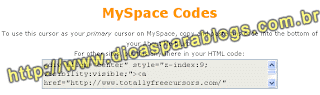
A pagina diz MySpace Codes, mas testei e funcionou perfeitamente aqui no blogspot e apareceu a imagem em vez do ponteiro do mouse, apenas quando passar o mouse sobre vídeos e alguns anúncios o cursor volta ao modelo padrão, mas na maior parte fica com a imagem que escolheu.
Então copie esse código e coloque no seu blog pela pagina layout, adicionar gadget, html/javascript e cole o código que pegou no site. Não importa o lugar da pagina que ficará isso ele funcionará normalmente.
Veja também como colocar uma imagem seguindo o ponteiro do mouse.
Você só precisa entrar no site e escolher qual imagem quer usar no lugar do cursor do mouse, veja que no menu tem muitas opções, quando achar uma que goste, clique sobre ela, então vai aparecer uma pagina com o código desse cursor, onde além de pegar o código poderá visualizar o cursor em funcionamento.
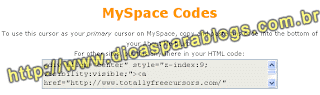
A pagina diz MySpace Codes, mas testei e funcionou perfeitamente aqui no blogspot e apareceu a imagem em vez do ponteiro do mouse, apenas quando passar o mouse sobre vídeos e alguns anúncios o cursor volta ao modelo padrão, mas na maior parte fica com a imagem que escolheu.
Então copie esse código e coloque no seu blog pela pagina layout, adicionar gadget, html/javascript e cole o código que pegou no site. Não importa o lugar da pagina que ficará isso ele funcionará normalmente.
Veja também como colocar uma imagem seguindo o ponteiro do mouse.
Marcadores: Efeitos, Ferramentas, Sites Úteis
Contador de visitas para blog
Coloque no seu blog um contador de visitas online que ainda mostra nas estatísticas o total de visitantes, países de origem, sistema operacional e navegador utilizado. Além disso, esse contador de visitas pode ser facilmente personalizado com as cores que desejar para ficar com o jeito do seu blog. Além deste existem muitos outros contadores de visitas para blogs, veja aqui: Usando Melhor os Contadores de Visitas
Recomendamos que além de um contador para mostrar o numero de visitas no seu blog você use também o Google Analytics que é um dos melhores contadores de visitas que existe e pode ajudar a melhorar seu blog com muitas informações uteis sobre seus visitantes.
 Entre no site TrendCounter e clique no botão Get your own Counter
Entre no site TrendCounter e clique no botão Get your own Counter
Então é só escolher as cores clicando nos quadrinhos que estão em branco e preto aguardar alguns segundos e ver como ficou o contador na imagem logo abaixo (preview).

Quando chegar num estilo que gostar clique em create counter-code, copie o código e coloque no seu blog pela pagina layout, adicionar gadget, html/javascript.
 Outra coisa interessante que podemos dizer é que mesmo após colocar o contador no seu blog é possível editá-lo, trocar suas cores sem perder o histórico do contador. Para modificar o contador após instalar-lo primeiro copie o código do contador que colocou no seu blog, depois entre no site do TrendCounter, no menu clique na opção Adjust Widget
Outra coisa interessante que podemos dizer é que mesmo após colocar o contador no seu blog é possível editá-lo, trocar suas cores sem perder o histórico do contador. Para modificar o contador após instalar-lo primeiro copie o código do contador que colocou no seu blog, depois entre no site do TrendCounter, no menu clique na opção Adjust Widget
Iamgem
Na tela seguinte você verá Adjust Widget, Your current HTML-Code: então coloque o código do seu contador atual neste campo de texto e clique em submit form. Agora é só escolher as novas cores ou aparência, clicar em create counter-code, pegar o código e colocar no blog novamente igual fez da primeira vez.
Veja também:
13 Dicas para Conseguir mais Visitas e Sucesso com Blogs
Contador de visitas gratis para blog - Visitantes Online e Total de Visitas
Personalizar Contador de Visitas - Contador com Outra Imagem
Achamos esse contador bem interessante, mas se quiser você poderá ver outras informações úteis e outras opções de contadores nos links que citamos acima.
Recomendamos que além de um contador para mostrar o numero de visitas no seu blog você use também o Google Analytics que é um dos melhores contadores de visitas que existe e pode ajudar a melhorar seu blog com muitas informações uteis sobre seus visitantes.
 Entre no site TrendCounter e clique no botão Get your own Counter
Entre no site TrendCounter e clique no botão Get your own CounterEntão é só escolher as cores clicando nos quadrinhos que estão em branco e preto aguardar alguns segundos e ver como ficou o contador na imagem logo abaixo (preview).

Quando chegar num estilo que gostar clique em create counter-code, copie o código e coloque no seu blog pela pagina layout, adicionar gadget, html/javascript.
 Outra coisa interessante que podemos dizer é que mesmo após colocar o contador no seu blog é possível editá-lo, trocar suas cores sem perder o histórico do contador. Para modificar o contador após instalar-lo primeiro copie o código do contador que colocou no seu blog, depois entre no site do TrendCounter, no menu clique na opção Adjust Widget
Outra coisa interessante que podemos dizer é que mesmo após colocar o contador no seu blog é possível editá-lo, trocar suas cores sem perder o histórico do contador. Para modificar o contador após instalar-lo primeiro copie o código do contador que colocou no seu blog, depois entre no site do TrendCounter, no menu clique na opção Adjust WidgetIamgem
Na tela seguinte você verá Adjust Widget, Your current HTML-Code: então coloque o código do seu contador atual neste campo de texto e clique em submit form. Agora é só escolher as novas cores ou aparência, clicar em create counter-code, pegar o código e colocar no blog novamente igual fez da primeira vez.
Veja também:
13 Dicas para Conseguir mais Visitas e Sucesso com Blogs
Contador de visitas gratis para blog - Visitantes Online e Total de Visitas
Personalizar Contador de Visitas - Contador com Outra Imagem
Achamos esse contador bem interessante, mas se quiser você poderá ver outras informações úteis e outras opções de contadores nos links que citamos acima.
Marcadores: Contador de Visitas, Mais visitas, Sites Úteis
Ferramentas de tradução no blog
 Uma ferramenta de tradução é útil num blog afinal não sabemos de onde podem vir nossos visitantes e qual seu idioma fluente, então aqui estão os códigos para traduzir seu blog para alguns idiomas. Se quiser pode escolher e copiar somente o códigos dos idiomas que desejar mostrar no seu blog.
Uma ferramenta de tradução é útil num blog afinal não sabemos de onde podem vir nossos visitantes e qual seu idioma fluente, então aqui estão os códigos para traduzir seu blog para alguns idiomas. Se quiser pode escolher e copiar somente o códigos dos idiomas que desejar mostrar no seu blog.<div style=" cursor:pointer">
<a rel="nofollow" onclick="window.open('http://www.google.com/translate?u='+encodeURIComponent(location.href)+'&langpair=pt%7Cen&en=pt&en=UTF8'); return false;">Inglês</a><br/>
<a rel="nofollow" onclick="window.open('http://www.google.com/translate?u='+encodeURIComponent(location.href)+'&langpair=pt%7Ces&hl=pt&ie=UTF8'); return false;">Espanhol</a><br/>
<a rel="nofollow" onclick="window.open('http://www.google.com/translate?u='+encodeURIComponent(location.href)+'&langpair=pt%7Cfr&hl=pt&ie=UTF8'); return false;">Francês</a><br/>
<a rel="nofollow" onclick="window.open('http://www.google.com/translate?u='+encodeURIComponent(location.href)+'&langpair=pt%7Cde&hl=pt&ie=UTF8'); return false;">Alemão</a><br/>
<a rel="nofollow" onclick="window.open('http://www.google.com/translate?u='+encodeURIComponent(location.href)+'&langpair=pt%7Cit&hl=pt&ie=UTF8'); return false;">Italiano</a><br/>
<a rel="nofollow" onclick="window.open('http://www.google.com/translate?u='+encodeURIComponent(location.href)+'&langpair=pt%7Cja&hl=pt&ie=UTF8'); return false;">Japonês</a><br/>
<a rel="nofollow" onclick="window.open('http://www.google.com/translate?u='+encodeURIComponent(location.href)+'&langpair=pt%7Cru&hl=pt&ie=UTF8'); return false;">Russo</a><br/>
</div>
Se quiser em vez de mostrar links de texto pode trocar o nome do idioma por uma imagem, no caso da tradução para o inglês, troque essa palavra por:
<img src="https://blogger.googleusercontent.com/img/b/R29vZ2xl/AVvXsEgHXlIgN4miNCQ1tC3Rj2j86oUzI6Z3jejfkgKtBjPm7G4XoeaGebvpBOpw1dm7yGX0OZIsuRvmOo2jpZFqeX1Il-rrfc9_UlA2-8Atg9t4gHfKwROUaVBMOMeiL5RMDMNXte5_KXbh8hs/s320/brasil-icone.png" border="0" />
Então o código ficaria desse jeito:
<a rel="nofollow" onclick="window.open('http://www.google.com/translate?u='+encodeURIComponent(location.href)+'&langpair=pt%7Cen&en=pt&en=UTF8'); return false;"><img src="https://blogger.googleusercontent.com/img/b/R29vZ2xl/AVvXsEgHXlIgN4miNCQ1tC3Rj2j86oUzI6Z3jejfkgKtBjPm7G4XoeaGebvpBOpw1dm7yGX0OZIsuRvmOo2jpZFqeX1Il-rrfc9_UlA2-8Atg9t4gHfKwROUaVBMOMeiL5RMDMNXte5_KXbh8hs/s320/brasil-icone.png" border="0" /></a><br/>
Se quiser algum outro idioma deixe um comentário e vamos mostrar o código pra você, afinal como reparou são quase todos iguais, basta entrar no site de tradução do Google e ver o código da linha desejada.
Veja também:
Ferramentas de tradução com imagens das bandeiras
Duvidas sobre imagens que não aparecem no blog
Traduzir blog
O que você não gosta em um blog?
Marcadores: Mais visitas, Personalizar
Lista de postagens - Artigos Relacionados
 Muitos blogs usam uma lista de link com assuntos relacionadas no final de cada postagem para tentar fazer que as pessoas visitem outras páginas, mas que tal colocar uma lista com algumas de suas postagens no menu do blog e o melhor uma lista que se atualiza automaticamente.
Muitos blogs usam uma lista de link com assuntos relacionadas no final de cada postagem para tentar fazer que as pessoas visitem outras páginas, mas que tal colocar uma lista com algumas de suas postagens no menu do blog e o melhor uma lista que se atualiza automaticamente.Esse código mostra uma lista com alguns links de suas postagens sorteadas aleatoriamente. A vantagem dessa lista é não ter o trabalho de escolher os links manualmente, pode parecer somente preguiça mas por outro lado como vamos adivinhar o que poderia despertar interesse das pessoas? Já numa lista normal você pode fazer escolhendo os links assim pode escolher assuntos que tenham relação com aquela postagens, mas por outro lado serão sempre os mesmos links.
Entre na pagina layout, adicionar gadget, html/javascript e cole esse código:
<div id="random-posts"><script type="text/javascript">
quantidade = 7;
</script>
<script src="http://acessoriosparablogs.com.br/scripts/lista.js" type="text/javascript"></script>
<script src="/feeds/posts/summary?alt=json-in-script&callback=getRandomPosts&max-results=999" type="text/javascript"></script></div>
Apenas altere o numero 7 para o numero de postagens aleatórias que deseja mostrar antes de colocar o código no seu blog. Além da possibilidade das pessoas conhecerem melhor o blog isso ainda pode ajudar a conseguir mais visitas porque os sites de busca tem preferência por sites onde as pessoas visitam varias paginas.
Marcadores: Conteúdo, Mais visitas, Scripts